标签:位置 注册码 figure 右键菜单 配置 window cal 环境 安装
1 下载选位置即可.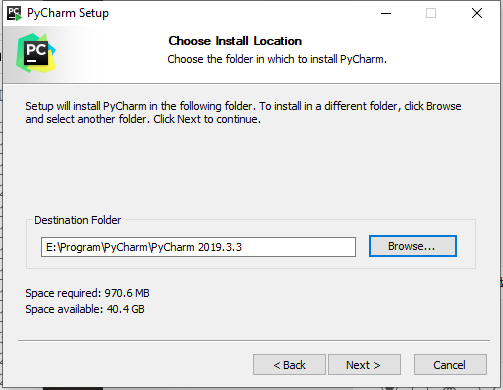
接下来是几个选项:快捷方式,环境变量PATH,右键菜单添加"Open Folder as Project",文件关联,按需要选择.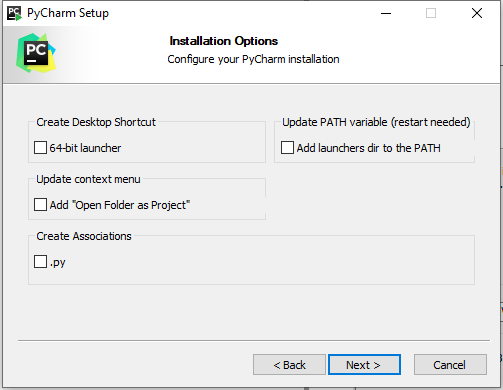
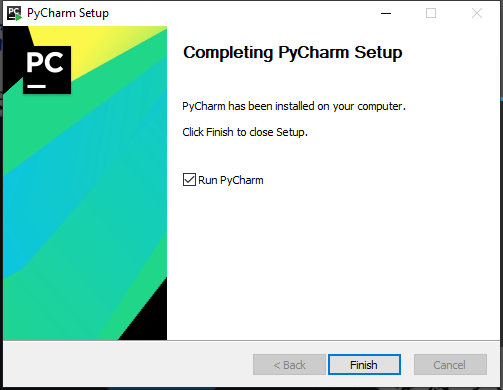
首次运行不需要导入设置.
选主题.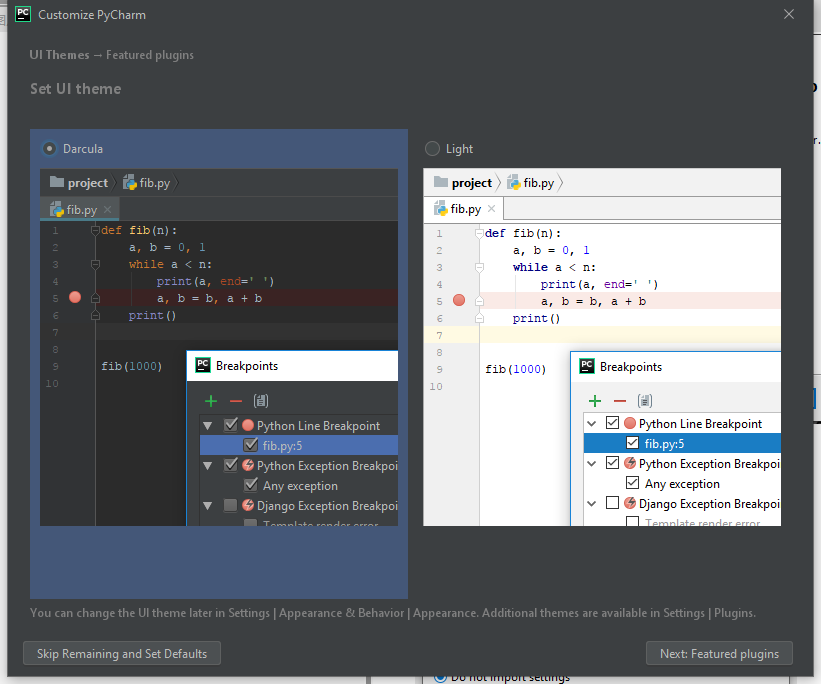
下一个是选插件,分别是vim,markdown支持,R支持,AWS工具箱.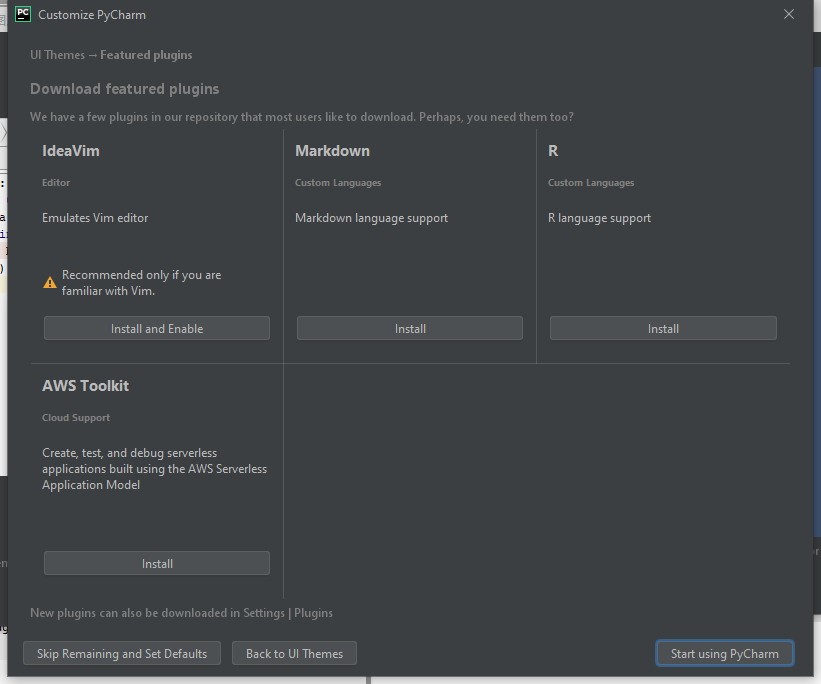
先试用进去,点击Evaluate: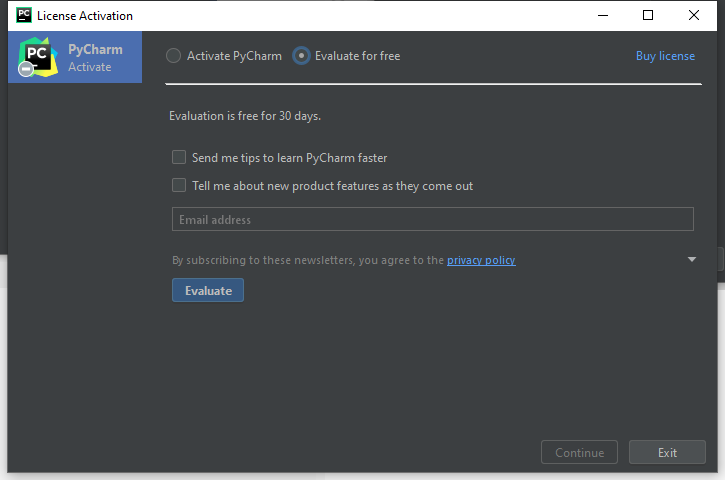
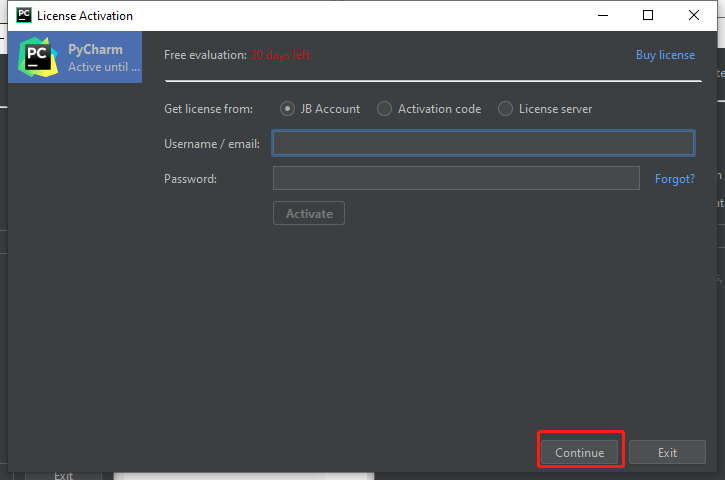
创建一个新工程: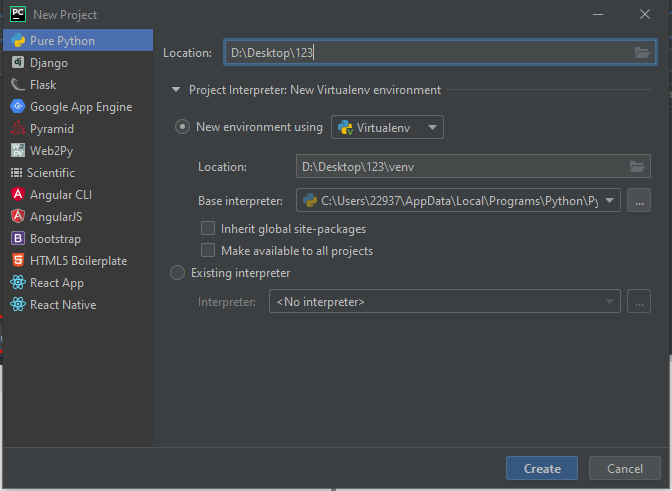
首次运行会有Windows Defender会影响性能的提示,点击fix: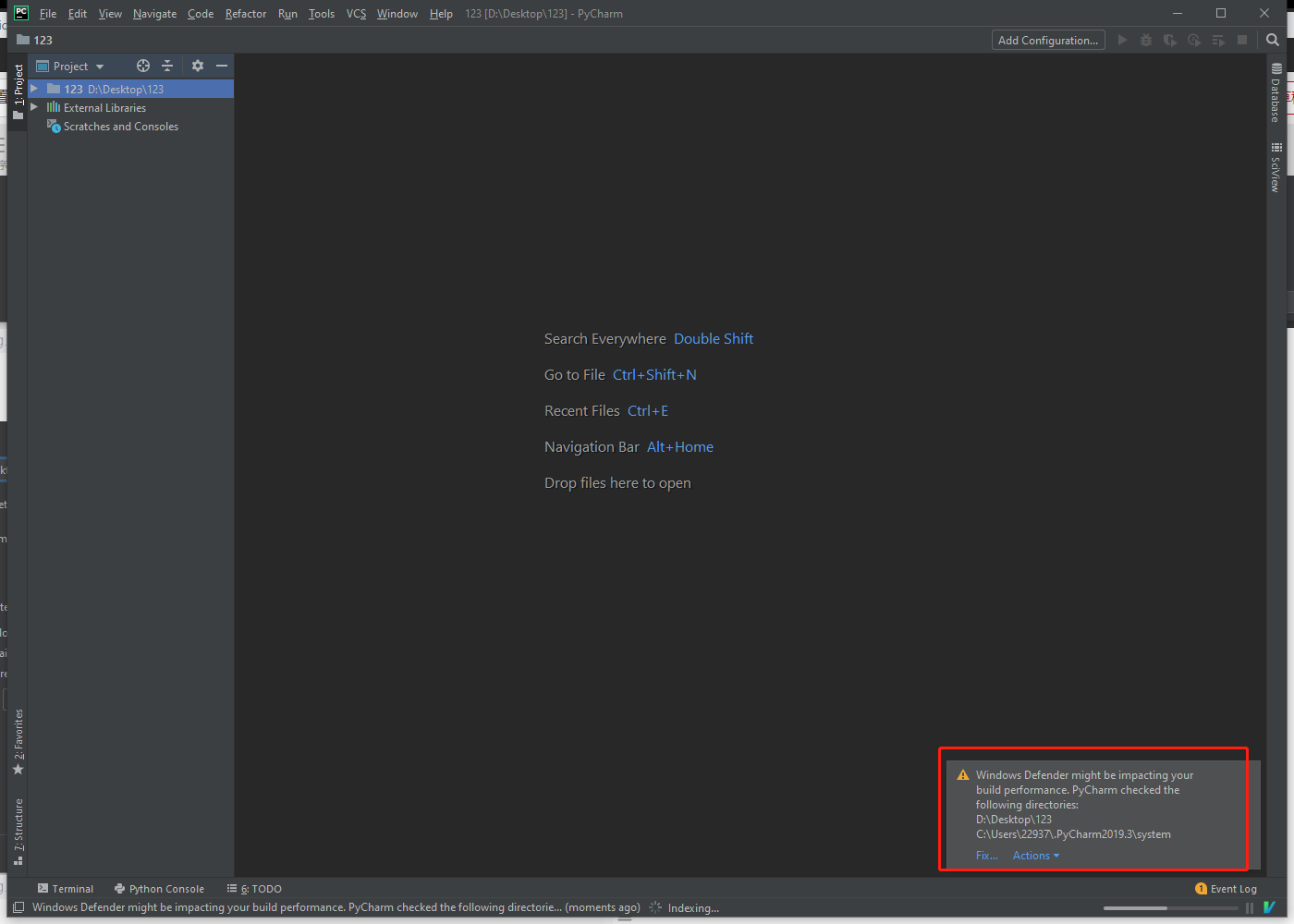
它说为了改善性能,PyCharm会更改Windows Defender的配置,会从实时扫描中排除工程目录.一般选择Configure Automatically即可.
然后打开Help,Edit Custom VM Options.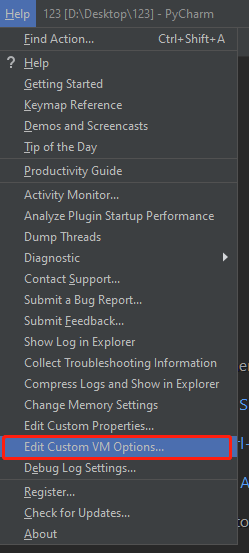
去下载破解补丁与注册码:
ht防tps://pa防n.bai防http://du.com/s/11qG4N防e946z防UWjPU防G9L防B_hg
提取code:yhot
去掉文字.
然后把jar文件放到安装目录的bin下: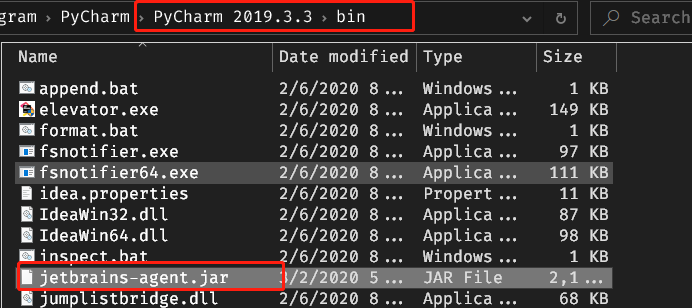
接着修改.vmoptions文件,添加路径:
-javaagent:\xxx\xxx\xxx\xxx\xxx.jar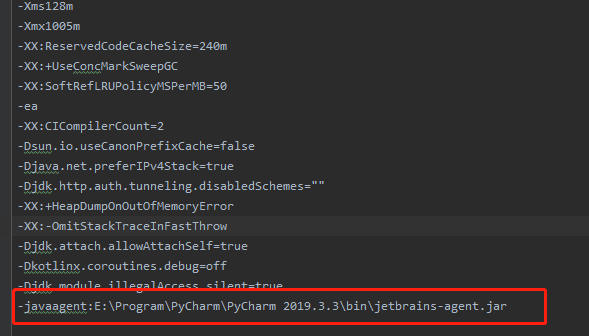
重启输入注册码.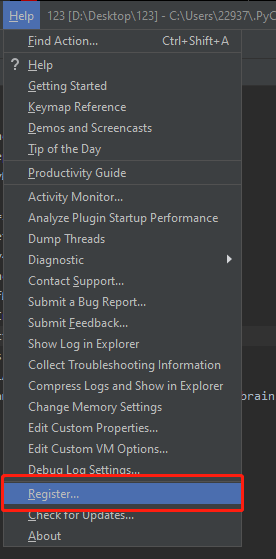
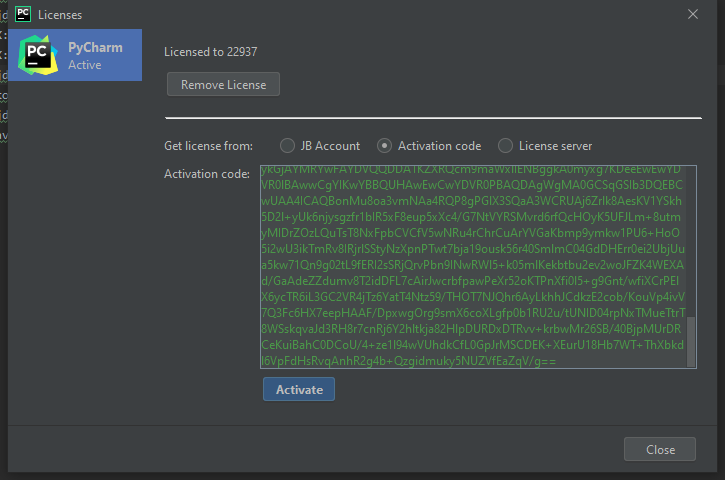
成功.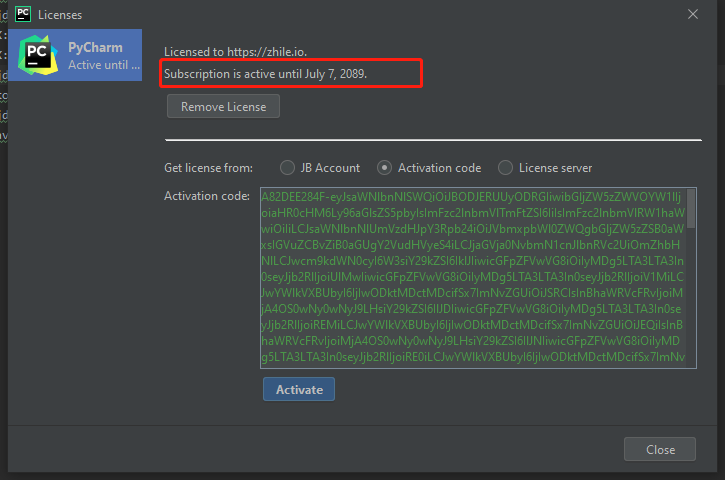
进入settings:
可以先把主题与界面字体大小改一下.
主题可以在插件处搜索安装.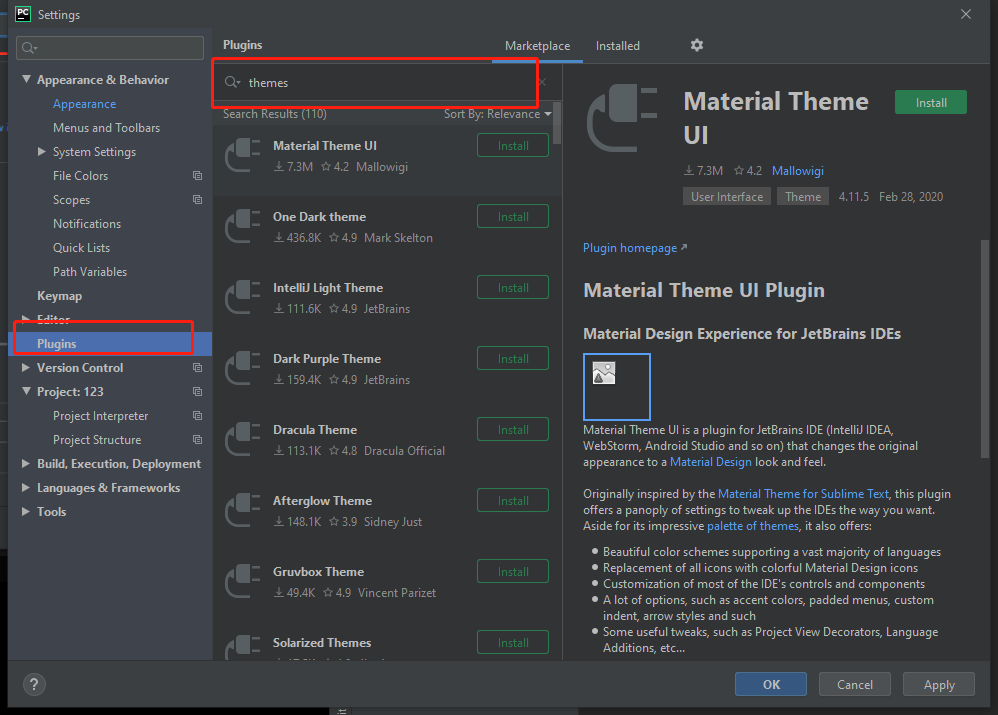
显示行号,方法分隔符,空白字符: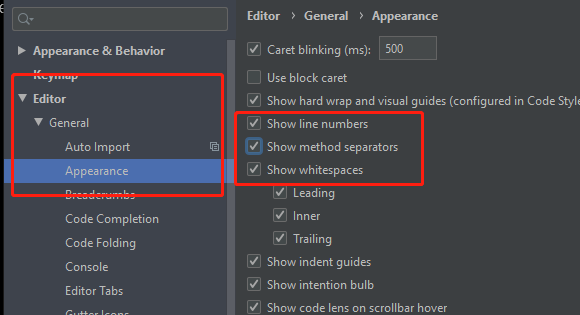
字体,笔者用的是Fira Code.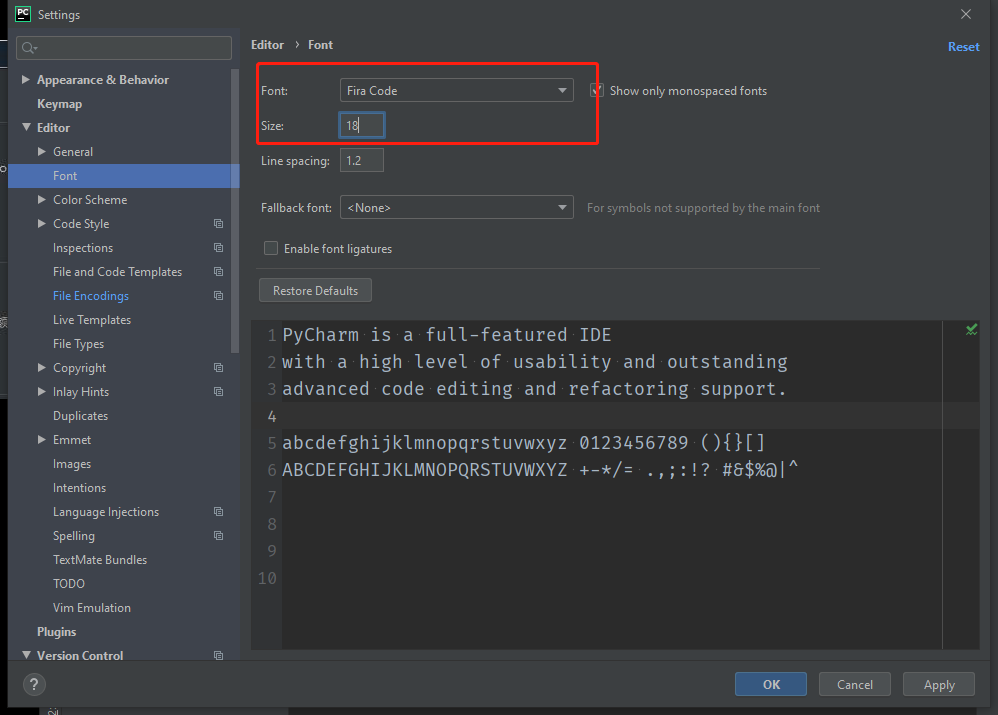
编码,统一utf8: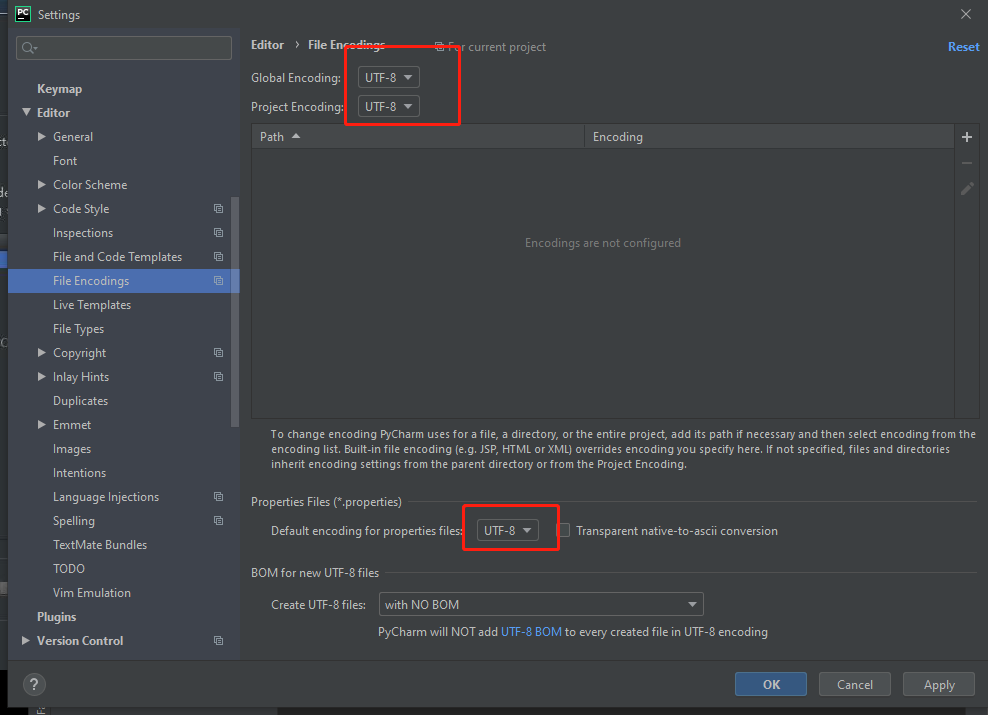
标签:位置 注册码 figure 右键菜单 配置 window cal 环境 安装
原文地址:https://blog.51cto.com/13996197/2474964